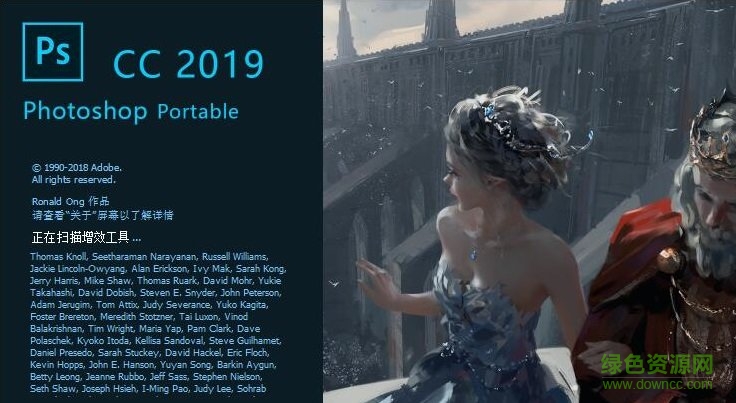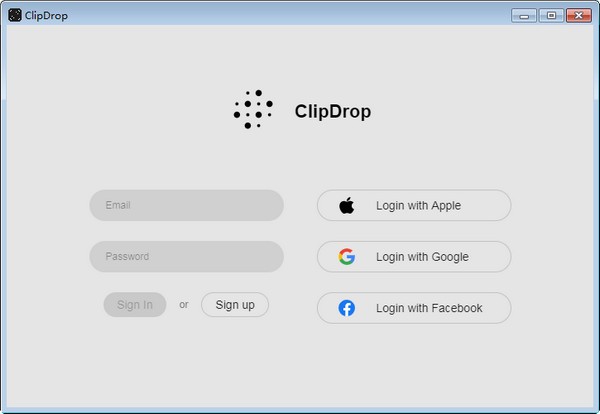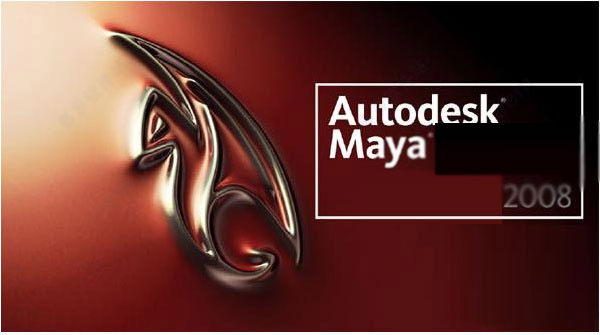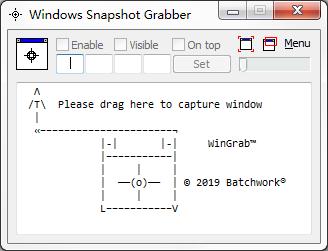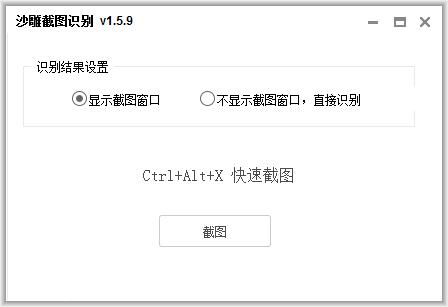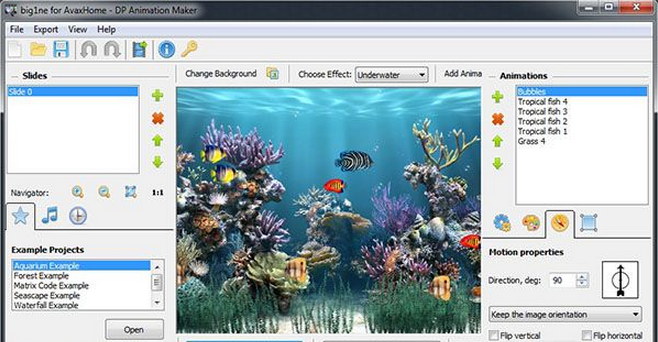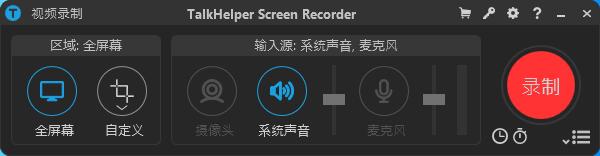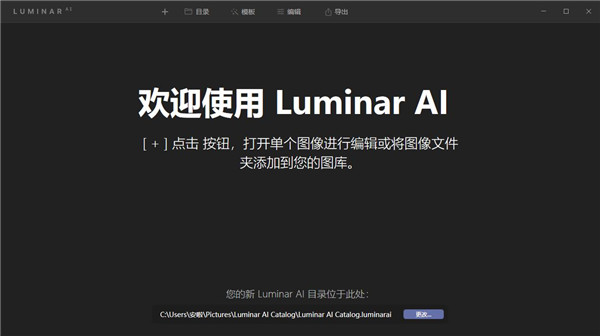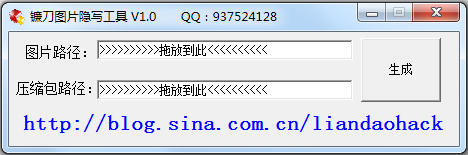photoshop2019
ps cc2019免安装版不需要破解补丁、注册机,并且安装包仅294MB,纯绿色,下载后打开就可以使用,免去了安装和破解的繁琐教程,对于新手来说绝对是福利啊!轻松使用photoshop2019cc。
photoshop系列 | ||
| photoshop cs6 | photoshop cs5 | photoshop cs4 |
| photoshop cs3 | photoshop cs2 | ps手机版 |
官方介绍
ps cc 2019版在photoshop cc8功能的基础上,Photoshop CC新增相机防抖动功能、CameraRAW功能改进、图像提升采样、属性面板改进、Behance集成等功能,以及Creative Cloud,即云功能。
ps cc 2019免安装功能特色
1.路径改进
改善路径外观。选择颜色和线条粗细,使它们更易于查看。
2.画笔性能改进
不要被存在延迟的画笔拖慢速度。在较大文档中使用较大的画笔时,全新的更加快速的反应时间尤其重要。
3.photoshop cc 2019支持访问 lightroom 照片
通过“搜索”或“开始屏幕”,直接在 Photoshop 中从 Lightroom 云服务中获取照片。借助所有 Creative Cloud 摄影桌面和移动应用程序之间的更加深入的集成,您的所有照片均会进行同步,并且可供您从任何位置进行访问。
4.“弧线”钢笔工具
pscc2019更加快速、直观和准确地创建路径。无需修改贝塞尔手柄,即可直接推拉各个部分,这与 illustrator 中的“弧线”工具类似。只需双击,即可在各个点类型之间进行切换。
5.笔触平滑
使用新的平滑算法,更快地获得更加精致的外观。改变平滑程度,获得更加简洁的线条 - 即使在使用鼠标时,也可以实现。该选项与“流动”和“不透明度”选项均位于“工具选项”栏之中。
6.“快速共享”菜单
通过电子邮件、文本、社交网络等方式共享您作品的拼合副本。此功能会使用原生操作系统共享机制,包括已经过身份验证的服务。
7.复制和粘贴图层
在组中复制和粘贴多个图层时,无需通过拖动它们进行重新排序,即可保留相同的顺序和位置,。在 Photoshop 中的文档之中或文档之间,将图层复制到剪贴板,然后将其粘贴到面板中所需的特定位置。
ps cc2019新功能
1.支持Microsoft Dial
ps cc2019利用对Microsoft Dial的原生支持,不需要使用鼠标就可以轻松访问重要控件以及控制画笔参数。
2.新增图层混合模式即时预览功能
打开菜单就可以直接在不同混合模式间轻松切换,图像上能即时显示出具体的合成效果了。
3.新增“色轮”工具
颜色面板增加了“色轮”工具,使用户更快速查找对比色及邻近色,对于新手来讲可以说是得力帮手。
4.内容识别填充优化
Photoshop CC2019新增对Adobe Sensei技术的支持,用户可通过全新的专用工作区选择填充时需要用到的像素,并且还可以对源像素进行旋转、缩放和镜像。
6.输入框支持简单数学运算
PS cc2019支持在输入框中输入简单的数学运算符,旧版的是需要在计算器中计算后再填入,新版本则可以直接将运算符输入进去。
6.新增“分布间距”功能
旧版本提供了水平分布和垂直分布排列,这两个都是按照对象的中心点来计算的,若对象大小不一,间距就会变得不一样,ps cc2019新增的“分布间距”功能就有效解决了此问题,即使被选中对象精细不同,通过“分布间距”也能促使每个元素的间距相同。
7.可用性改进
在PS cc2019中可以隐藏参考点,双击画布编辑文本,利用自动提交功能更快、更高效地裁切、转换、放置及输入文本,Photoshop默认会按比例转换像素和文字图层,使画板更不容易意外移动。
8.新增对高分辨率显示器的支持
Photoshop会分别为您的每一台高分辨率显示器进行缩放,其中包含更多用于正确设置UI 缩放的选项。
photoshop cc“选取对象”使用方法:
在Photoshop中使用“选取对象”可选择以下几种方式:
1、在编辑图片时选择“选取 >对象”;
2、使用“快速选取”工具或“魔术棒”工具时,按一下选项列表中的“选取对象”;
3、在“选取和遮住”工作区中使用“快速选取”工具时,按一下选项列表中的“选取对象”
在Photoshop CC 19.1版本中,其他新增功能还包括改进对高分辨率显示器的支持,Photoshop CC 19.1可适配所有高分辨率显示器,还有更多可设定UI缩放比例的选项,不过仅限Windows 10以及更新版本。
此外,选择并遮住功能也有所改进,滑动“净化颜色”选项中的滑杆可调整图片套用的净化程度。
photoshop常用快捷键
文件操作
新建图形文件【Ctrl】+【N】
新建图层【Ctrl】+【Shift】+【N】
用默认设置创建新文件 【Ctrl】+【Alt】+【N】
打开已有的图像 【Ctrl】+【O】
打开为... 【Ctrl】+【Alt】+【O】
关闭当前图像 【Ctrl】+【W】
保存当前图像 【Ctrl】+【S】
另存为... 【Ctrl】+【Shift】+【S】
存储副本 【Ctrl】+【Alt】+【S】
页面设置 【Ctrl】+【Shift】+【P】
打印 【Ctrl】+【P】
打开“预置”对话框 【Ctrl】+【K】
显示最后一次显示的“预置”对话框 【Alt】+【Ctrl】+【K】
工具箱
(多种工具共用一个快捷键的可同时按【Shift】加此快捷键选取)
矩形、椭圆选框工具 【M】
裁剪工具 【C】
移动工具 【V】
套索、多边形套索、磁性套索 【L】
魔棒工具 【W】
喷枪工具 【J】
画笔工具 【B】
橡皮图章、图案图章 【S】
历史记录画笔工具 【Y】
橡皮擦工具 【E】
铅笔、直线工具 【N】
模糊、锐化、涂抹工具 【R】
减淡、加深、海棉工具 【O】
钢笔、自由钢笔、磁性钢笔 【P】
添加锚点工具 【+】
删除锚点工具 【-】
直接选取工具 【A】
文字、文字蒙板、直排文字、直排文字蒙板 【T】
度量工具 【U】
直线渐变、径向渐变、对称渐变、角度渐变、菱形渐变【G】
油漆桶工具【G】
吸管、颜色取样器 【I】
抓手工具 【H】
缩放工具 【Z】
默认前景色和背景色 【D】
切换前景色和背景色 【X】
切换标准模式和快速蒙板模式 【Q】
标准屏幕模式、带有菜单栏的全屏模式、全屏模式 【F】
临时使用移动工具 【Ctrl】
临时使用吸色工具 【Alt】
临时使用抓手工具 【空格】
打开工具选项面板 【Enter】
快速输入工具选项(当前工具选项面板中至少有一个可调节数字) 【0】至【9】
循环选择画笔 【[】或【]】
选择第一个画笔 【Shift】+【[】
选择最后一个画笔 【Shift】+【]】
建立新渐变(在”渐变编辑器”中) 【Ctrl】+【N】
图层混合
循环选择混合模式【Alt】+【-】或【+】
正常 【Shift】+【Alt】+【N】
阈值(位图模式) 【Shift】+【Alt】+【L】
溶解 【Shift】+【Alt】+【I】
背后 【Shift】+【Alt】+【Q】
清除 【Shift】+【Alt】+【R】
正片叠底 【Shift】+【Alt】+【M】
屏幕 【Shift】+【Alt】+【S】
叠加 【Shift】+【Alt】+【O】
柔光 【Shift】+【Alt】+【F】
强光 【Shift】+【Alt】+【H】
滤色 【Shift】+【Alt】+【S】
颜色减淡 【Shift】+【Alt】+【D】
颜色加深 【Shift】+【Alt】+【B】
变暗 【Shift】+【Alt】+【K】
变亮 【Shift】+【Alt】+【G】
差值 【Shift】+【Alt】+【E】
排除 【Shift】+【Alt】+【X】
色相 【Shift】+【Alt】+【U】
饱和度 【Shift】+【Alt】+【T】
颜色 【Shift】+【Alt】+【C】
光度 【Shift】+【Alt】+【Y】
去色 海棉工具+【Shift】+【Alt】+【J】
加色 海棉工具+【Shift】+【Alt】+【A】
暗调 减淡/加深工具+【Shift】+【Alt】+【W】
中间调 减淡/加深工具+【Shift】+【Alt】+【V】
高光减淡/加深工具+【Shift】+【Alt】+【Z】
更新内容
1)增加了可变字体
2)避免了结束进程的尴尬
3)复杂抠图也能一键搞定
4)优化了自动识别算法
5)新版ps cc更好地整理画笔
大小:294M
更新时间:2021-11-01 23:19:54
开发者:暂无认领
其他版本
同类软件
 Photoshop修图
Photoshop修图
 photoshop安卓版中文
photoshop安卓版中文
 Photoshop Camera中文版
Photoshop Camera中文版
 Photoshop手机版
Photoshop手机版
 Photoshop安卓版
Photoshop安卓版
 Photoshop手机版中文
Photoshop手机版中文
 photoshop手机版汉化
photoshop手机版汉化
 Adobe Photoshop ExpressPhoto Editor Collage Maker
Adobe Photoshop ExpressPhoto Editor Collage Maker
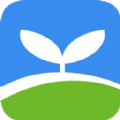 2019年阿坝州中小学生(幼儿)防讯减灾教育专题活动平台登录下载 v1.8.4
2019年阿坝州中小学生(幼儿)防讯减灾教育专题活动平台登录下载 v1.8.4
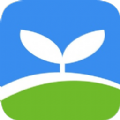 2019年全国中小学生防灾减灾安全教育平台活动登录下载 v1.8.4
2019年全国中小学生防灾减灾安全教育平台活动登录下载 v1.8.4
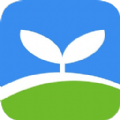 中山市2019年铁路安全宣传教育专题活动登录下载 v1.8.4
中山市2019年铁路安全宣传教育专题活动登录下载 v1.8.4
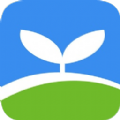 2019年全国企业员工全面质量管理知识竞赛答案及答题下载 v1.8.4
2019年全国企业员工全面质量管理知识竞赛答案及答题下载 v1.8.4
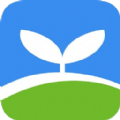 河南省中小学生2019年毒品预防安全教育专题活动登录下载 v1.8.4
河南省中小学生2019年毒品预防安全教育专题活动登录下载 v1.8.4
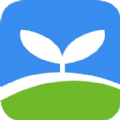 2019全国中小学生安全知识网络竞赛答题活动登录下载 v1.8.4
2019全国中小学生安全知识网络竞赛答题活动登录下载 v1.8.4
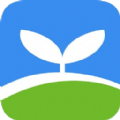 全国中小学生(幼儿)2019年平安暑假专项活动登录下载 v1.8.4
全国中小学生(幼儿)2019年平安暑假专项活动登录下载 v1.8.4
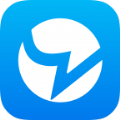 Blued不鲁帝手机版2019下载按装最新版 v7.9.8
Blued不鲁帝手机版2019下载按装最新版 v7.9.8
 星火英语官网2019最新版下载 v4.9.3
星火英语官网2019最新版下载 v4.9.3
 好游快爆官方免费下载安装 v1.5.5.704
好游快爆官方免费下载安装 v1.5.5.704
 好游快爆安卓版下载安装 v1.5.5.704
好游快爆安卓版下载安装 v1.5.5.704
 雅讯聊天安装最新版本软件 v1.0.9
雅讯聊天安装最新版本软件 v1.0.9
 喜马拉雅听书安装
喜马拉雅听书安装
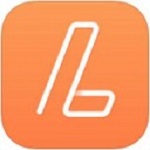 乐动力安装
乐动力安装
 透明家安装
透明家安装
 轻颜相机安装
轻颜相机安装
 58同城安装
58同城安装
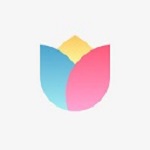 小米画报安装
小米画报安装
 跑车驾驶模拟器2019
跑车驾驶模拟器2019
 osugame osu最新中文手机正版 v2019.704.0
osugame osu最新中文手机正版 v2019.704.0
 熊大快跑内购游戏2019
熊大快跑内购游戏2019
 模拟城市我是市长万圣节版2019
模拟城市我是市长万圣节版2019
 漫威超级争霸战无限星币2019版
漫威超级争霸战无限星币2019版
 货车模拟器2019无限金币土耳其
货车模拟器2019无限金币土耳其
 土耳其货运模拟器2019无限金币
土耳其货运模拟器2019无限金币
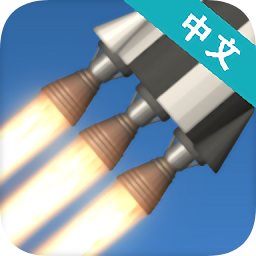 航天模拟器游戏2019无限燃料版
航天模拟器游戏2019无限燃料版
 狼族破解版2019最新(the wolf)
狼族破解版2019最新(the wolf)
 游戏解说员阿秋内鬼小镇模式下载安装中文最新版2022 v1.0.18
游戏解说员阿秋内鬼小镇模式下载安装中文最新版2022 v1.0.18
 九游恐怖冰淇淋6厨房测试版下载安装 v1.0
九游恐怖冰淇淋6厨房测试版下载安装 v1.0
 星球毁灭模拟器2021最新版下载安装 v1.7.2
星球毁灭模拟器2021最新版下载安装 v1.7.2
 地下城与勇士手游韩服测试版安装包 v1.0
地下城与勇士手游韩服测试版安装包 v1.0
 冲锋吧精灵正版下载安装 v113.1
冲锋吧精灵正版下载安装 v113.1
 emojimix下载安装正式版 v1.0
emojimix下载安装正式版 v1.0
 233乐园正版下载安装免费2021 v2.64.0.1
233乐园正版下载安装免费2021 v2.64.0.1
 托卡世界下载安装完整版 v1.35.2
托卡世界下载安装完整版 v1.35.2
 双枪王者无广告下载安装最新版 v1.0
双枪王者无广告下载安装最新版 v1.0